„Windows 10“: Pašalinkite elementus iš meniu Pradėti, dažniausiai naudojamų sąrašo
„Windows 10“ oficialiai pradedama naudoti liepos 29 dtūkst, o kartu su juo grįžta meniu Pradėti. Nors tai nėra visiškai tas pats, ką esate įpratę „Windows 7“, ji yra viena iš labiau tikėtinų funkcijų daugeliui vartotojų ir yra labai lengvai pritaikoma.
Viena iš numatytųjų funkcijų yra sąrašas „Dažniausiai naudojamas“norint greitai pasiekti programas, kurias dažnai naudojate. Tačiau galbūt norėsite pašalinti numatytuosius elementus ir pridėti įvairių programų ar vietų arba visiškai pašalinti sąrašą.
Pašalinti labiausiai naudojamą iš „Windows 10“ meniu Pradėti
Norėdami pašalinti elementą, tiesiog spustelėkite jį dešiniuoju pelės mygtuku ir pasirinkite Nerodyti šiame sąraše.

Jei norite, taip pat galite pašalinti visą sąrašą. Norėdami tai padaryti, eikite į Nustatymai> Personalizavimas> Pradėti ir sąraše Tinkinti išjunkite Saugokite ir rodykite neseniai atidarytas programas Start.
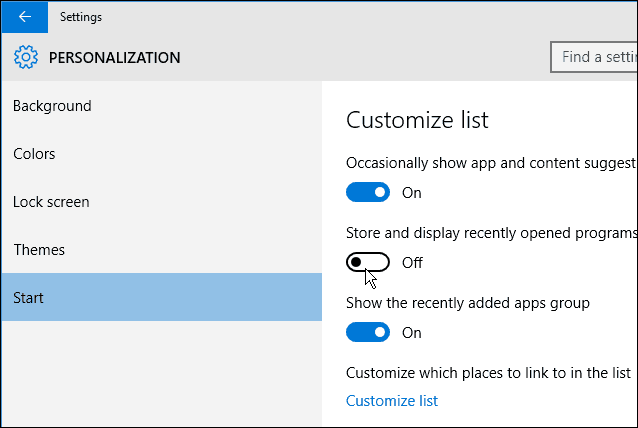
Tačiau pastebėsite, kad tuščia vietos dalis joje atrodo gana keistai.
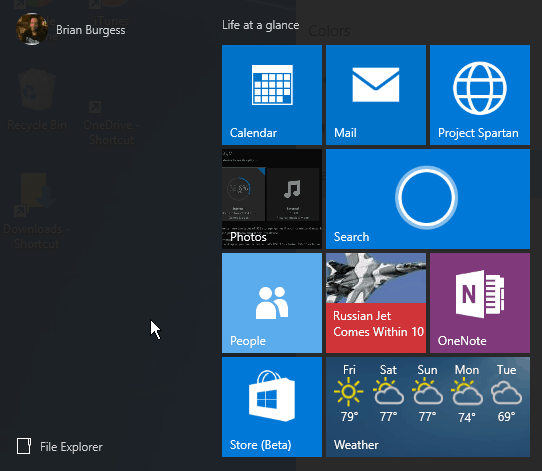
Bet tą vietą galite pakeisti pridėdami „Vietos“, į kurias dažnai einate.
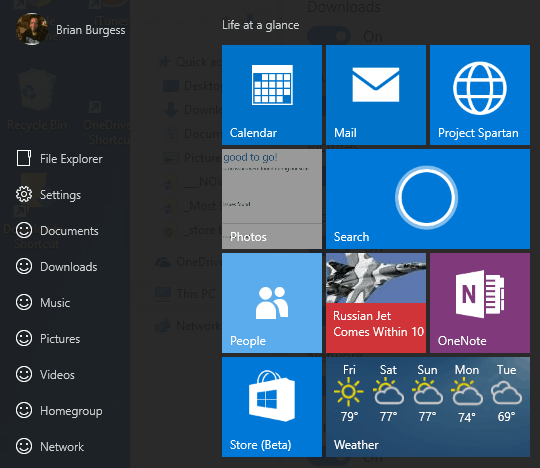
Norėdami įtraukti vietas į meniu Pradėti, eikite į Nustatymai> Personalizavimas> Pradėti ir pasirinkite Tinkinti sąrašą hipersaitas.
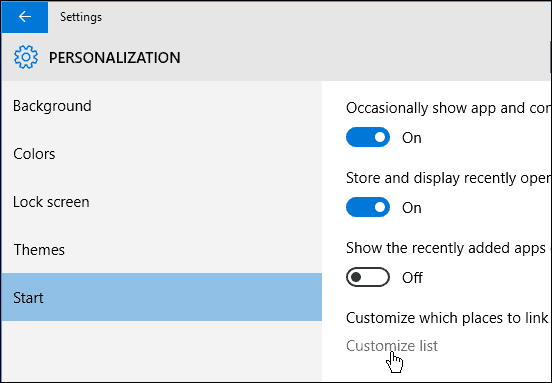
Tada pridėkite bet kurią arba visas vietas tinkinimo sąraše, įjungdami jungiklį.
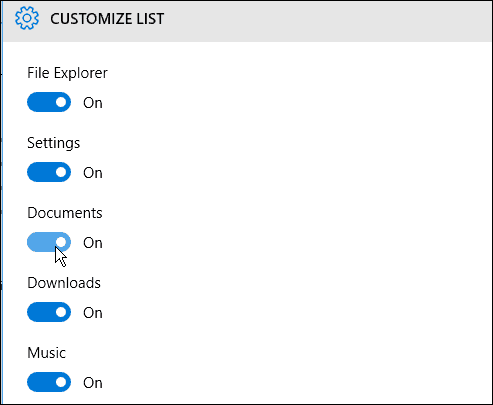
Kai pradedate pridėti keletą vietų, jos pakeičia elementus, esančius sąraše „Dažniausiai naudojami“.
Žemiau esančioje nuotraukoje šalia kiekvienos vietos matote veiduką, be jokio rūpesčio, jo nebeliks. Dabar jie siunčia „Microsoft“ atsiliepimus apie tai, ar jums patiko ši funkcija, ar ne.
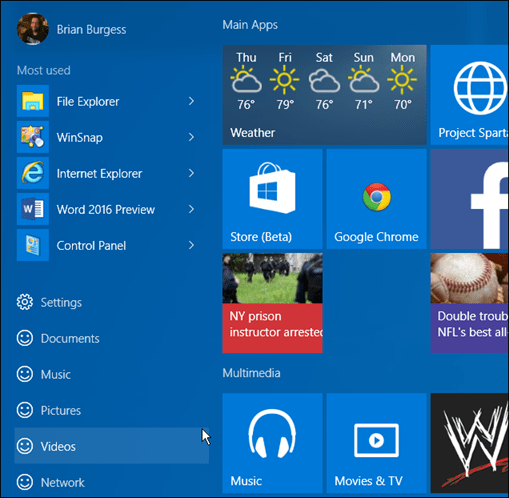
Tai aš tik vienas iš įdomių dalykų, kuriuos galitedaryti su „Windows 10“ meniu Pradėti. Turiu pripažinti, kad niekada nebuvau „Pradėti“ meniu vartotojas, tačiau „Windows 10“ jis tiek patobulėjo, kad manau, kad juo tikrai mėgaujuosi.
Artimiausiu metu turėsime daugiau puikių patarimų ir patarimų, susijusių su meniu „Pradėti“. Jei norite tęsti šią ar bet kurią kitą „Windows 10“ diskusiją, būtinai prisijunkite prie mūsų nemokamų „Windows 10“ forumų!









![Išjungti ir išvalyti „Windows 7“ pereinamųjų sąrašų istoriją [kaip]](/images/geek-stuff/disable-and-clear-windows-7-jump-list-history-how-to.png)
Palikite komentarą